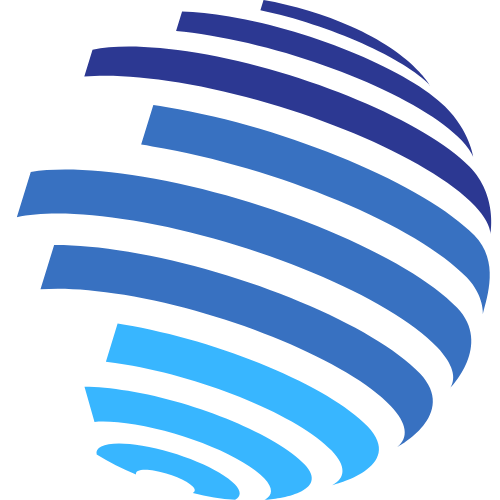Google jau vairāk nekā mēnesi ir mudinājusi mūs ar iespēju iegūt Gemini Ultra. Tagad gaidīšana ir beigusies; Gemini Ultra ir pieejams, izmantojot Gemini Advanced. Jūs varat reģistrēties Gemini Advanced, sākot no šodienas! Ja vēlaties uzzināt, kā to izdarīt, šeit ir noderīgs ceļvedis, kas jums palīdzēs. Reģistrēties ir diezgan vienkārši, tāpēc jums nekavējoties jādodas uz augšu.
Gemini Ultra? Dvīņi Advanced Kas?
Labi, nezinātājam, šeit ir paskaidrojums par notiekošo. Lieta ir tāda, ka Google pēdējā laikā ir diezgan mulsinājis ar saviem AI produktiem. Lielāko daļu 2023. gada Bards bija uzņēmuma vadošais AI tērzēšanas robots. Tomēr gada beigās uzņēmums atklāja Gemini. Lai gan tas tā bija, Google joprojām paziņoja par Bard produktiem nākotnei; Bard Advanced bija viens no tiem.
Bard Advanced bija Bard versija, ko darbina Gemini Ultra. Nu, Google pārdēvēja Bard par Gemini, un tāpēc Bard Advanced tika pārdēvēts par Gemini Advanced.
Tātad, Gemini Advanced ir tērzēšanas robots; faktiskā saskarne, ar kuru jūs mijiedarbojaties. Jūs ierakstīsit vai izrunāsit savu vaicājumu vai augšupielādēsit tajā attēlu. Tomēr Gemini Ultra ir modelis, kas darbina Gemini Advanced. Padomājiet par to kā par smadzenēm, kas to nodrošina. Gemini Ultra ir viens no trim Gemini izmēriem, par ko Google paziņoja. Pārējie ir Gemini Pro un Gemini Nano. Vairāk par tiem varat uzzināt mūsu paskaidrojumā.
Kā reģistrēties Gemini Advanced
Tagad ir pienācis laiks sākt. Pirms sākat, pārliecinieties, vai pārlūkprogrammā esat pieteicies pareizajā Google kontā. Turklāt ir svarīgi zināt, ka šis ir maksas pakalpojums. Tas tev maksās 19,99 USD mēnesī izmantot.
Pēc tam dodieties uz šo lapu, lai lasītu par dažām šī plāna priekšrocībām. Gemini Advanced ir priekšrocība, ko saņemat, reģistrējoties Google One AI Premium plānam. Līdz ar piekļuvi modelim jums būs arī papildu Google diska krātuve. Jums būs pieejama milzīga 2 TB krātuve. Jūs to iegūsit ar 10% naudas atmaksu par pirkumiem Google Play veikalā, ilgākiem Google Meet zvaniem, papildu plānošanu un daudz ko citu.
Ekrāna apakšdaļā redzēsit zilu Jaunināt pogu. Noklikšķinot uz tā, jūs redzēsit izrakstīšanās ekrānu. Tagad, ja 20 ASV dolāru cena mēnesī liek jums justies nedaudz nobažījušies, Google nodrošina cilvēkiem divus mēnešus bez maksas piekļuvi plānam. Cilvēkiem, kuri reģistrējas februārī, atjaunošanas maksa nebūs jāmaksā līdz aprīlim. Mēs neesam pārliecināti, vai šī ir tikai ierobežota laika akcija, tādēļ, ja vēlaties to izmēģināt, pēc iespējas ātrāk izmantojiet to.
Kā atbrīvoties no Gemini Advanced
Varbūt jūs neatrodat Gemini Advanced savu tējas tasi; varbūt jūs steidzīgi mēģināt no tā atbrīvoties, pirms ir beidzies bezmaksas izmēģinājuma periods. Jebkurā gadījumā ir viegli atcelt Gemini Advanced abonementu.
Ja jūs izmantojat darbvirsmas versija tērzēšanas robotā noklikšķiniet uz Iestatījumi pogu ekrāna apakšējā kreisajā stūrī. Parādītajā mazajā uznirstošajā logā noklikšķiniet uz Pārvaldīt abonementu apakšā. Tiks atvērta jūsu Google One lapa. Lapas centrā redzēsit opciju sarakstu. No otras līdz pēdējai opcijai varēsiet mainīt dalību. Noklikšķiniet uz tā un noklikšķiniet uz Rādīt vairāk plānu pogu.
Tādējādi tiks paplašināta to plānu izvēle, uz kuriem varat pāriet. Pārejot uz lejupielādētu plānu, jūs atbrīvosities no Gemini Advanced piekļuves, vienlaikus nodrošinot Google One privilēģijas. Privilēģijas atšķirsies atkarībā no plāna, uz kuru pazemināsit. Noteikti izlasiet individuālās privilēģijas.
Ja izmantojat mobilo versiju, nevis atverat lietotni Gemini, pārejiet uz lietotni Google One. Tur pieskarieties hamburgera stila izvēlnei ekrāna augšējā kreisajā stūrī. Tur pieskarieties Dalības plāni pogu.
Pēc tam tiks parādīta lapa ar pieejamajiem plāniem, uz kuriem varat pārslēgties. pieskarieties Parāda visus plānus pogu. Tādējādi saraksts tiks paplašināts, lai parādītu plānus, uz kuriem varat pazemināt. Izvēlieties, kuru vēlaties.
Notiek Google One anulēšana
Daudzi cilvēki, kas izmēģina Gemini Advanced, nav iepriekšējie Google One lietotāji. Ja vēlaties pilnībā atcelt savu plānu, varat to izdarīt. Darbvirsmā, nevis noklikšķinot uz Atcelt dalību pogu. Kad tas izplešas, noklikšķiniet uz Atcelt pogu labajā pusē.
Mobilajā ierīcē tā vietā, lai pieskarties Dalības plāni pogu, pieskarieties pogai Iestatījumi. Iegūtajā lapā ritiniet nedaudz uz leju, līdz redzat Atcelt dalību pogu. Pieskarieties tai, lai atceltu savu dalību.
Ņemiet vērā, ka zaudēsit piekļuvi datiem, ko esat saglabājis pakalpojumā Google One, kā arī citām savām privilēģijām. Vienkārši esiet uzmanīgi.
Pārslēgšanās starp modeļiem
Ko darīt, ja vēlaties atbrīvoties no Gemini Advanced, neko nemainot vai neatceļot? Nu, ir vienkāršs veids, kā to izdarīt.
Kad esat reģistrējies Gemini Advanced, varēsit sākt izmantot visas Gemini Advanced uzlabotās iespējas. Neapšaubāmi, Dvīņi sniegs atbildes savādāk nekā ne-uzlabotā versija. Šķiet, ka tas objektīvi būs labi, taču tas var nebūt piemērots visiem. Ja tas tā ir, jūs vēlaties pārslēgties atpakaļ uz standarta Gemini.
Ja izmantojat darbvirsmas versiju, skatiet ekrāna augšējo kreiso daļu tieši blakus hamburgeru stila izvēlnei. Jūs redzēsit Gemini Advanced logotipu ar nelielu uz leju vērstu bultiņu. Noklikšķiniet uz tā, un jūs redzēsiet nelielu nolaižamo izvēlni. Noklikšķiniet uz augšējās opcijas, kas vienkārši saka “Dvīņi”. Kad to izdarīsit, izmantosit standarta Gemini modeli.
Mobilajā ierīcē ir jāveic vēl dažas darbības. Pieskarieties savam profila attēlam ekrāna augšējā labajā stūrī. Uznirstošajā izvēlnē pieskarieties Iestatījumi pogu. Ekrāna apakšdaļā redzēsit slēdzi ar nosaukumu Izvērstās atbildes. Izslēdzot šo slēdzi, jūs izmantosit parasto Gemini modeli.